ソフトは、各種オンラインソフトを用いてもいいですが、録音するだけならWindowsに付属の「サウンドレコーダ」も利用できます。
(「スタート」-「プログラム」-「アクセサリ」-「エンターテイメント」-「サウンドレコーダ」で起動します。Windowsのバージョンによっては少し違う場所にある場合もありますが…)
1. サウンドレコーダの起動、初期設定
最初にファイル形式を確認しておきましょう。

「ファイル」-「プロパティ」で次の画面を出し、
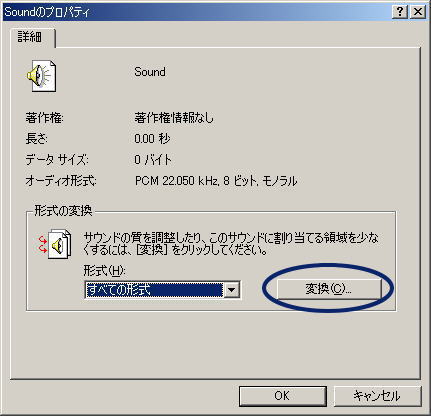
「変換…」をクリックしてください。

音質はこの程度(PCM, 16KHz, 16ビット、モノラル)でよいかと思います。
次に、録音ソースの選択です。
「スタート」-「プログラム」-「アクセサリ」-「エンターテイメント」-「ボリュームコントロール」で、音量調節のウィンドウを表示させてください。
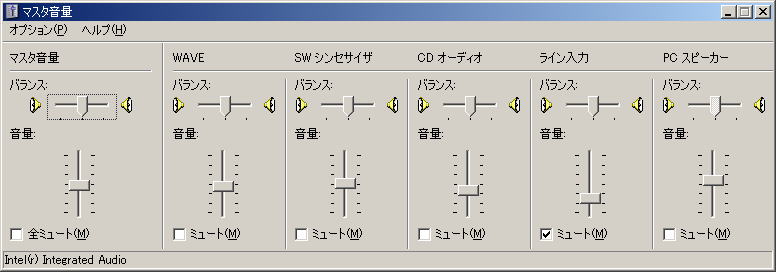
「オプション」-「プロパティ」で下図の画面を表示し、「録音」を選択し、「OK」で閉じてください。
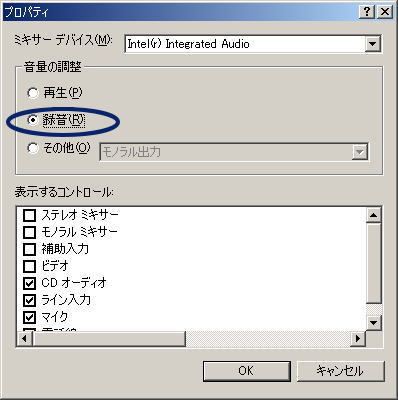
「録音コントロール」で、ソースの選択と録音レベルの設定ができますので、マイク/ライン入力など、使用する入力を選んでください。
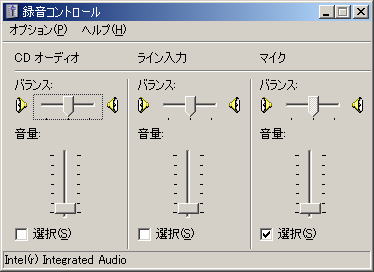
設定が終われば、「録音コントロール」は閉じてもOKです。
2. 録音、保存
「サウンドレコーダ」の画面に戻り、「録音」ボタン(赤丸)で録音開始、「停止」ボタン(四角)で録音停止です。
録音内容の確認は「再生」(三角)でできます。
音が小さすぎる場合や、大きすぎで割れる場合は、録音レベルを調節してください。
確認してよければ、「ファイル」-「名前をつけて保存」で、録音ファイルを保存してください。
保存したら、次のステップ(編集)に進んでください。